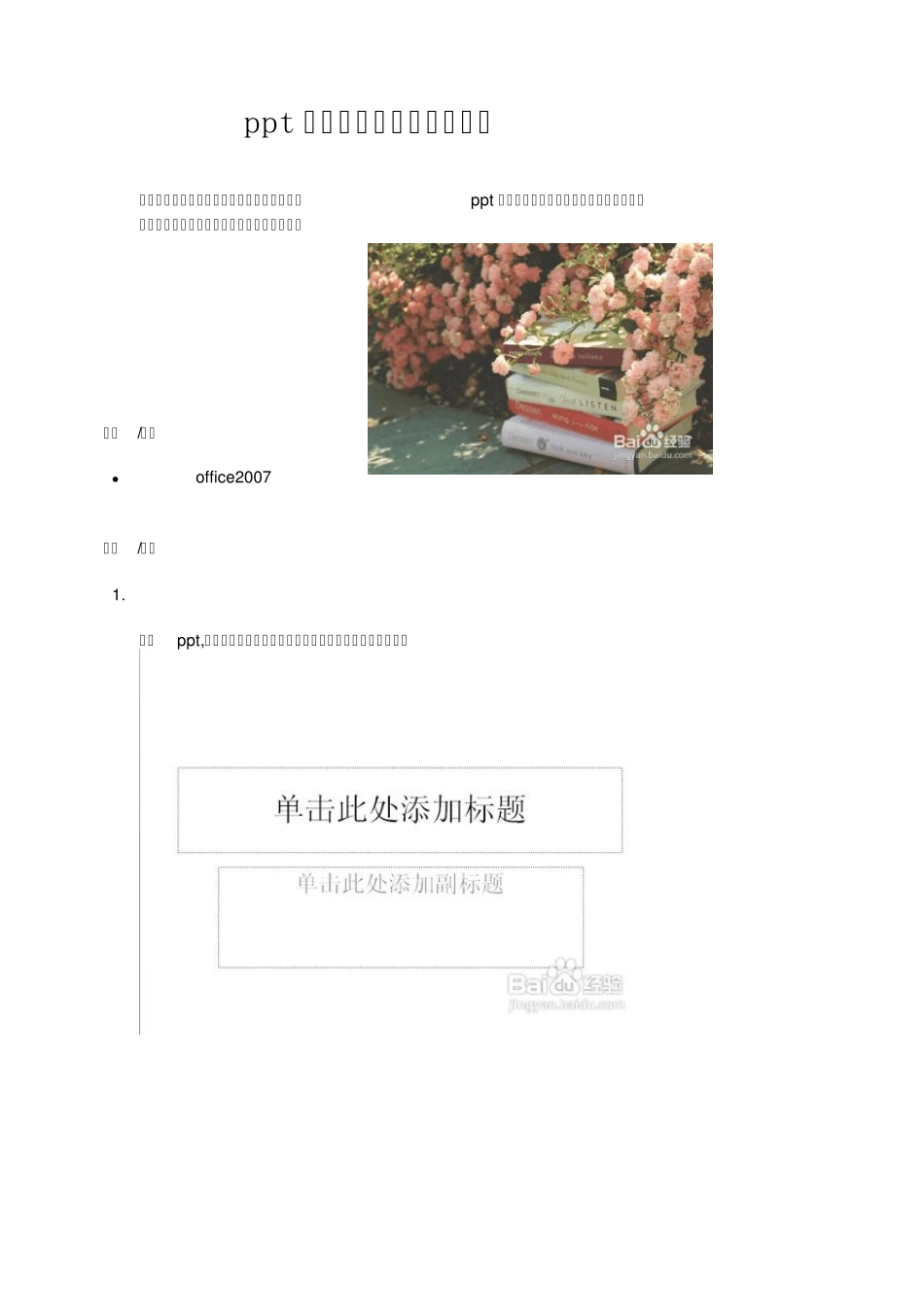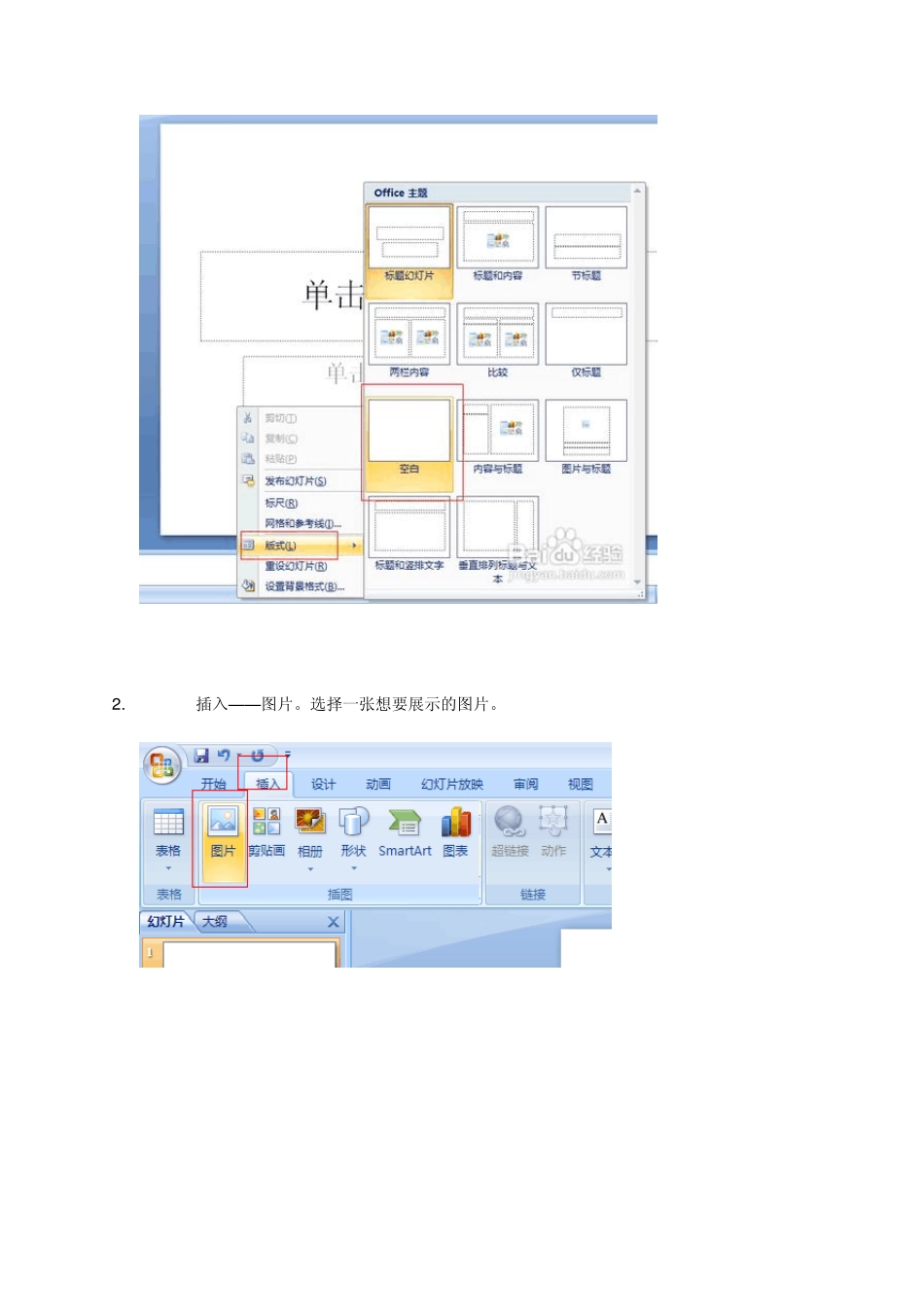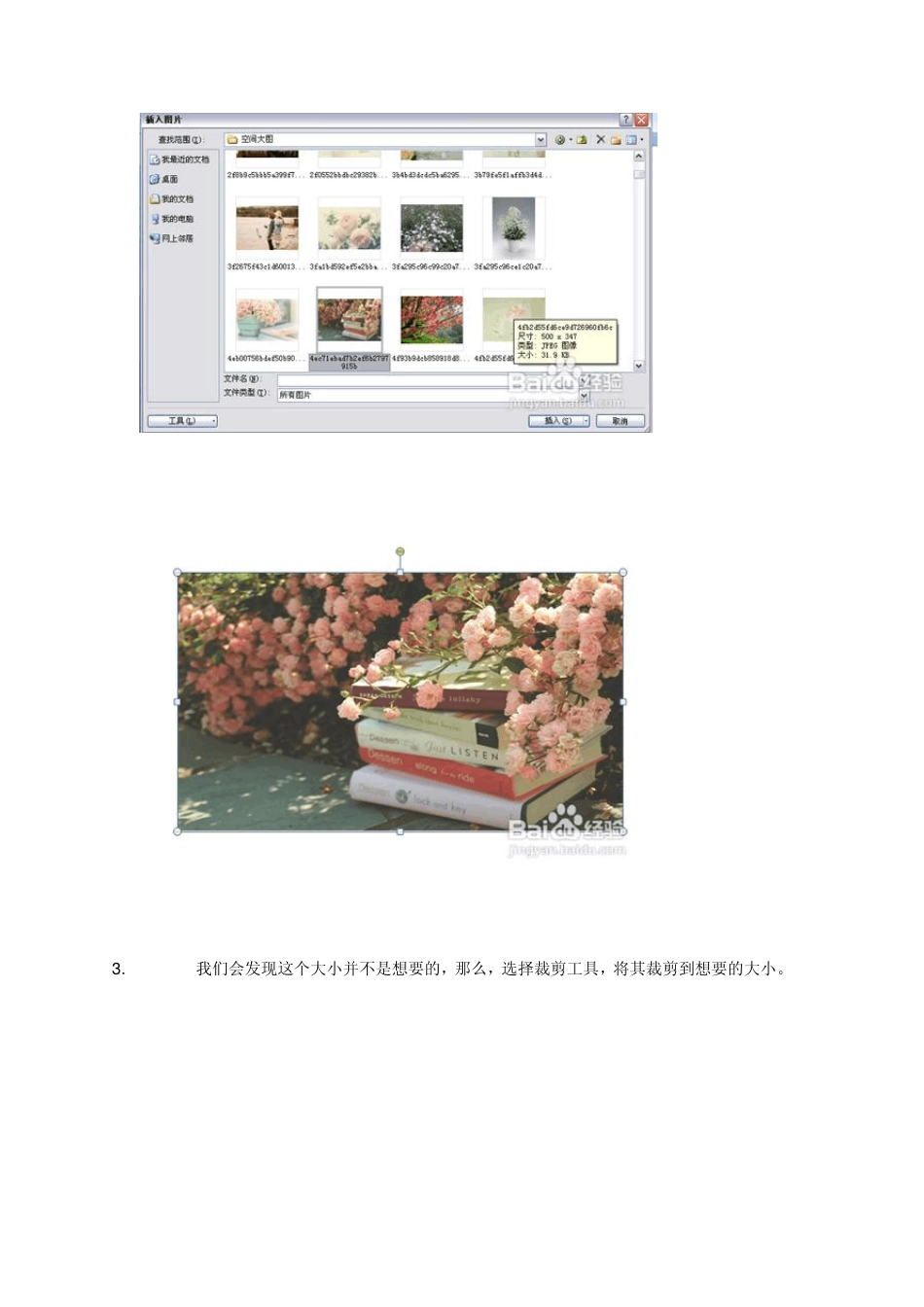ppt 中如何制作画卷展开效果 有时,我们在做课件和教案或者是演讲之类的ppt时,会想有一个特别的开场展示,下面,我教大家一款画卷展开效果,希望大家喜欢! 工具/原料 office2007 步骤/方法 1. 打开ppt,新建一个文档,然后右键选择版式中的无内容(空白)。 2 . 插入——图片。选择一张想要展示的图片。 3 . 我们会发现这个大小并不是想要的,那么,选择裁剪工具,将其裁剪到想要的大小。 4 . 然后选择插入——形状,插入一个矩形。 5 . 右键矩形,把轮廓色去掉。 6 . 点击填充色,选择自己觉得适当的颜色,然后选择渐变填充,我选择的是线性向左。 7 . 插入——形状——椭圆。在矩形的上下方均插入一个椭圆。 8 . 然后,我们选择矩形和两个椭圆,然后组合。 9 . 复制粘贴一个。 1 0 . 选择动画——自定义动画,然后,添加效果——动作路径——向右。 11. 按住shift可以调整动作路径的长短。 12. 选中组合体,然后选择动画——强调——放大/缩小。 1 3 . 调整参数,开始设置为之前,尺寸设置为2 5 %、水平、微小,速度设置炎非常慢。 14. 选中图片,添加效果——进入——擦除。参数设置为:开始:之前,方向:自左侧,速度:非常慢。 15. 最后,我们按一下 F 5 播放一下,最后的效果就是这样的了,很炫很酷的哦!快来试试吧! 注意事项 动画设置的时候一定要注意参数。